Las computadoras con un presupuesto bajo o que ejecutan hardware más antiguo pueden experimentar bajos recursos del sistema y procesadores bajos. Puede afectar el rendimiento de Windows. Una forma eficaz de reducir estos problemas de rendimiento es desactivar algunas de las funciones gráficas de Windows. Esta guía explica cómo desactivar las animaciones de ventana en Windows 10.
Las opciones de animación de la ventana se encuentran en Opciones de rendimiento. Para abrir las Opciones de rendimiento, presione la tecla de Windows, escriba «Ajustar la apariencia y el rendimiento de Windows» y presione la tecla Intro.
Hay dos opciones de animación de ventana en las opciones de rendimiento. La primera es «Animar controles y elementos dentro de las ventanas» y es la configuración de casilla de verificación más alta. Esto configura si los controles, como los controles deslizantes, tienen animaciones.
Sugerencia: esta configuración solo se aplicará a las funciones de Windows y las aplicaciones de la Tienda Windows. Las aplicaciones de terceros descargadas de Internet controlarán de forma independiente las animaciones de su interfaz.
La segunda opción de animación de ventana es la segunda casilla de verificación en la lista «Animar ventanas al minimizar y maximizar». Esto apaga la animación de las ventanas porque están minimizadas en la barra de tareas o maximizadas para llenar la pantalla.
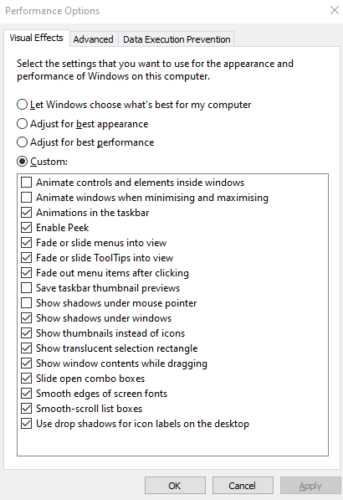 Las dos primeras casillas de verificación de opciones de rendimiento configuran animaciones de ventana.
Las dos primeras casillas de verificación de opciones de rendimiento configuran animaciones de ventana.
Para habilitar o deshabilitar una o ambas configuraciones, marque o desmarque sus casillas respectivas, luego haga clic en Aplicar. Deshabilitar esta configuración debería ayudar a resolver problemas de congelación o tartamudeo al minimizar o maximizar ventanas o al interactuar con controles animados.